TP-Link TL-WDR5800无线路由器怎么限制网速
TP-Link TL-WDR5800无线路由器配置简单,不过对于没有网络基础的用户来说,完成路由器的安装和限制网速的设置,仍然有一定的困难,本文www.886abc.com主要介绍TP-Link TL-WDR5800无线路由器限制网速的设置方法!
TP-Link TL-WDR5800无线路由器限制网速的设置方法
步骤一、需求分析
假设某用户的宽带是6M的,有台式机、笔记本、手机等多个设备,连接TL-WDR5800无线路由器上网;为了保证所有设备可以正常上网,对宽带资源进行如下的分配。
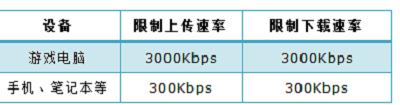
分析宽带资源分配
注意问题:
(1)、上图的信息,仅供大家参考;大家请根据自己的总宽带、连接设备数量,来合理的分配宽带资源。
(2)、1M=1024kb=128KB。请大家注意宽带的单位,TL-WDR5800路由器上是小写的kb,而电脑、手机上的下载网速,则是用的KB;这也是为什么1M的宽带,在电脑上下载时,最大只有100多KB的原因。
步骤二、限制网速设置
1、设置主机名称
(1)、登录到TL-WDR5800的设置界面,在“常用设置”中点击“连接设备管理”
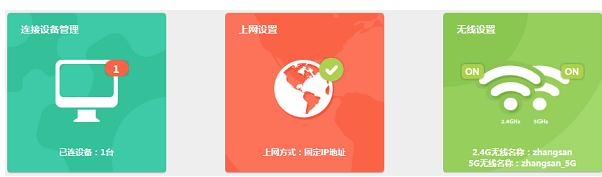
进入TL-WDR5800的连接设备管理
(2)、在“当前连接设备”选项下面,修改电脑、手机的名称

修改主机名称
(3)、把台式机修改为“游戏主机”

修改主机名称2
(4)、按照通用的方法,修改好手机、笔记本等其它设备的名称,如下图所示
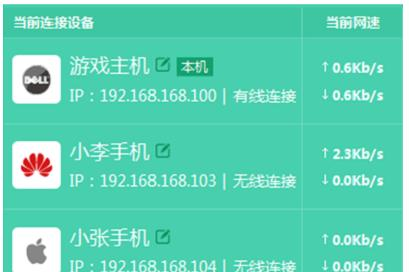
修改主机名称3
2、设置宽带限速
(1)、点击主机后面“限制下载速度”和“限制上行速度”,填写对应带宽值。如下图:

TL-WDR5800路由器上限制网速设置
(2)、设置好规划带宽限制,列表如下:
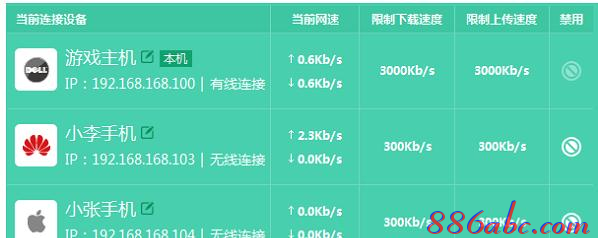
TL-WDR5800路由器上限制网速设置完成!
看了“TP-Link TL-WDR5800无线路由器怎么限制网速”的人还看了
1.TP-Link TL-WDR5800路由器限制网速图解
2.TP-Link TL-WDR5800无线路由器限制网速怎么设置
3.tp路由器wdr8500怎么限制网速
4.TP-Link TL-WDR5800路由器WDS桥接设置图解

